ファネル
ファネルは、プレイヤーがゲームを一連の直線状態にたどっているかどうかを追跡するのに役立ちます。ファネルは、プレイヤーの何パーセントが連続した各ステップを通過するか、また、連続したステップの全体を通過するかを明らかにします。ファネルで追跡する一般的な連続は次のとおりです。
- 初めてのユーザー体験 - 新規のプレイヤーが初期の一連の出来事にどのように対応するかを追跡します。
- ゲームの進行 - ステージの終了など、プレイヤーによるゲームの主要なマイルストーンの進行状況を追跡します。
- 購入 UI - 購入の妨げになっているものを明らかにします。
ファネルは、Standard と Custom イベントに基づいています。Unity Analytics は、定義された標準イベントまたはカスタムイベントが正しいパラメーター値で送信されたかどうかによって、ファネルの各ステップを評価します。ユーザーがファネルに入り、進行して通過するためには、ユーザーはファネルにステップが並んでいるのと正確に同じ順序で、ファネルのステップを終了する必要があります。
Analitics Dashboard にファネルを作成します。
重要: Unity Analytics は、受信したデータを処理する時点でファネルで定義されている条件を評価します。新しいファネルを作成する場合に、既存のデータは再評価されません。ファネルの作成後に受け取ったデータのみが、ファネル分析レポートに表示されます。
新しいファネルを作成
ファネルを作成する前に、まず以下を行います。
- 必要な 標準イベント または カスタムイベント をゲームに加えます。
- ゲームを実行し、各イベントの少なくとも 1 つのインスタンスが Unity Analytics システムに送信されるようにします。Unity エディターでゲームを実行している間、この手順を実行できます。
- Unity Analytics がイベントを処理するのを待ちます (およそ 8–16 時間)。
ファネルに入れたい標準イベントとカスタムイベントの少なくとも 1 つのインスタンスを送信し、それらのイベントが処理されるまで待機してから、以下の手順を実行しAnalytics Dashboard でファネルの条件を作成します。
Unity Analytics ダッシュボードで、Funnel Analyzer をクリックします。
ファネル作成 をクリックします。
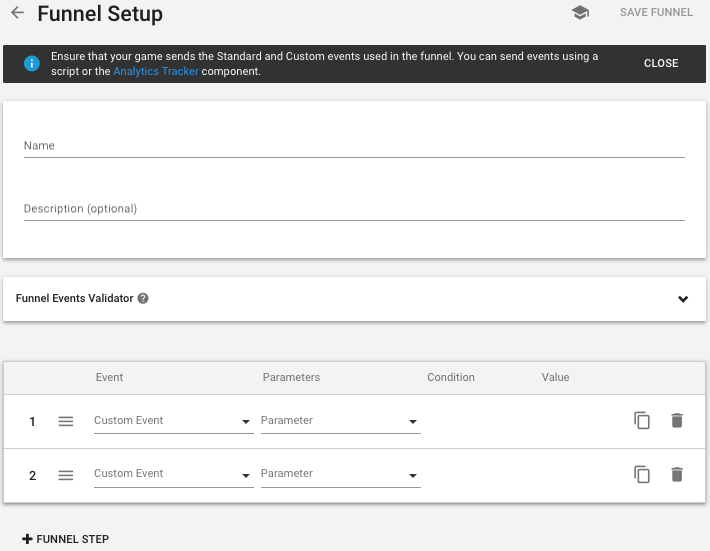
ファネルの 名前 と、オプションで 説明 を入力します。
- 一連の直線状態のイベントの各ステップで、以下を追跡し分析します。
- + ファネルステップ をクリックします。 (ファネルは常に、進行状態の少なくとも 2 つのフェーズを比較する必要があるため、最初の 2 ステップは自動的に作成されます。)
- 標準イベント か カスタムイベント の名前を選択します。ゲームのインスタンスによって送信され処理されたイベントのみがリストされています。
- パラメーター の条件を設定します (オプション)。<br/> プレイヤーがファネルのステップを正常に終了するには、イベントと一緒に送信されたパラメーターが決められた条件を満たす必要があります。パラメーターの条件を設定しない場合は、イベントが送信されるだけで、そのステップは終了します。
保存 をクリックします。
ファネルステップを作成するときに、削除、複製、そして各ステップの左側の 順序の変更 アイコンを使用して変更を加えることができます。
注意: 保存 をクリックした後は、ファネルステップを変更することはできません。ただし、ファネルの複製を作成して複製のステップを変更することはできます。この制限の理由は、既存のファネルの条件を変更すると、そのファネルに含まれる既存のデータが無効になるためです。
ファネル分析レポートの見方
Analytics Dashboard の Funnel Analyzer ページには、作成したファネルがリストされています。
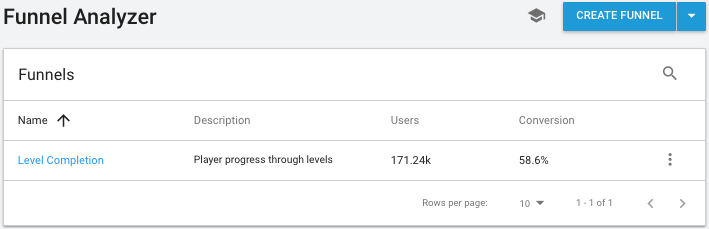
ファネルに入力されたプレイヤーの人数を見るには、Users の列を確認します。 ファネル分析 には 2 つのセクションがあります。ファネル のチャートと ドリルダウン です。ドリルダウンのセクションでは、ファネルデータに関してより詳しい情報を提供します。
ファネル変換チャート
ファネル のコンバージョンチャートでは、ファネルに追跡されている一連のステップをプレイヤーが進行していく最新の概要を表示します。ステップ間に予期しない下落がみられるときは、ゲームプレイ、ユーザーインターフェース、またはプレイヤーが次のステップに進むのを妨げるその他の問題を調査するのに適切な個所であることを示しています。
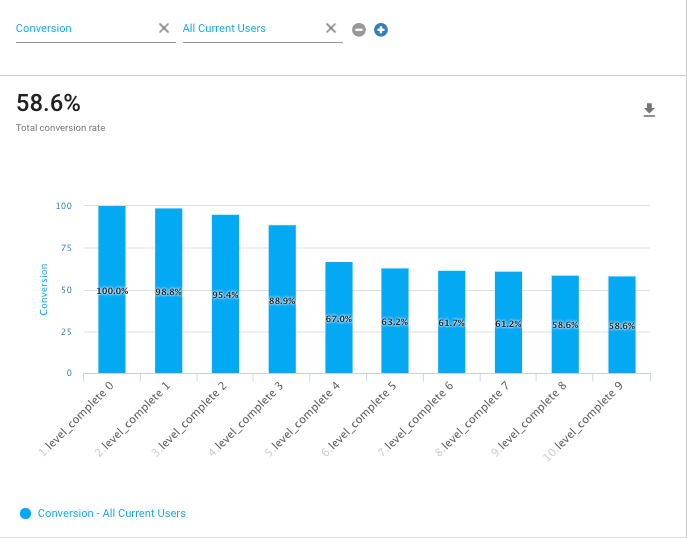
上の例は、level_complete イベントに基づいたファネルの例です。この例では、初期ステージで大きな下落を示しています。このチャートでは、何が悪いのかを正確に伝えることはできませんが (ステージが難しすぎるか、または簡単すぎる可能性があります)、ゲームの問題を探すのに適切な個所を表しています。
ファネル指標
チャートに指標やセグメントを追加して、ファネルで何が起こっているかを詳しく知ることができます。可能な指標には、ファネルに使用される標準イベントまたはカスタムイベントのいずれかに含まれるパラメーターなどが含まれます。
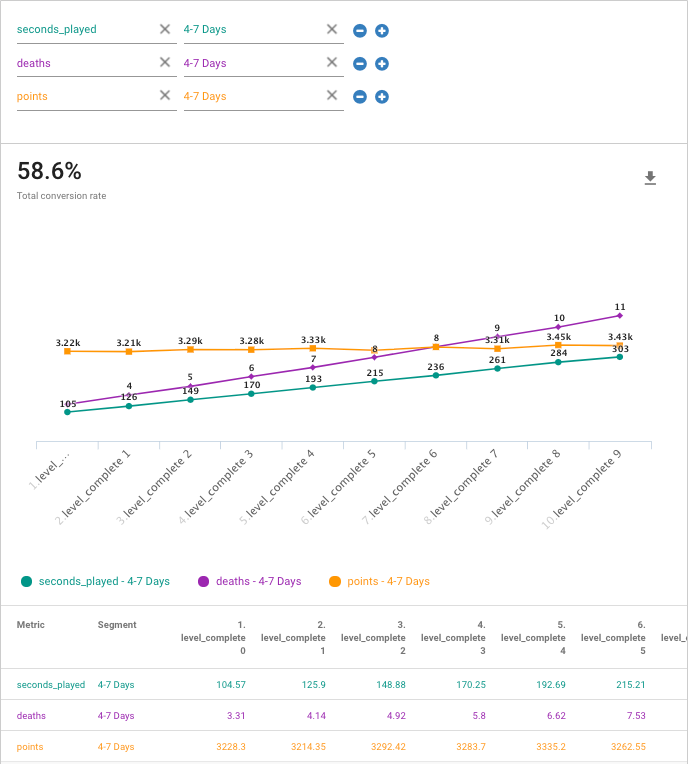
日付によるファネルステップのグラフ
日付によるファネルステップのグラフは、経時的なコンバージョン率の変化を示します。ファネルに入りそれを終了するプレイヤー全体のコンバージョン率、または、個々のステップ間のコンバージョン率を表示できます。
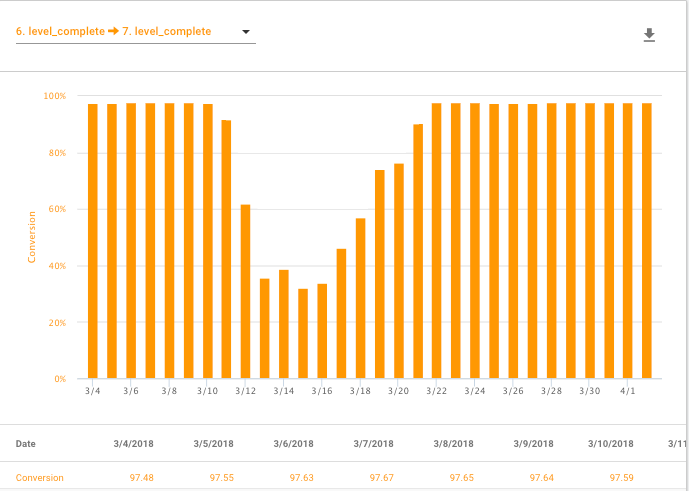
上の例は、報告期間の中間付近でコンバージョン率が下落を示しています。数日後にコンバージョン率が回復しています。おそらく、アップデートにプレイヤーがステップを完了するのを難しくするバグが含まれており、その後のアップデートでバグが修正されたのでしょう。
- 2017–08–29 編集レビュー を行ってパブリッシュされたページ
- Unity 2017.1 の新機能
- Funnel Dashboard UI は 2017–09–19 に変更